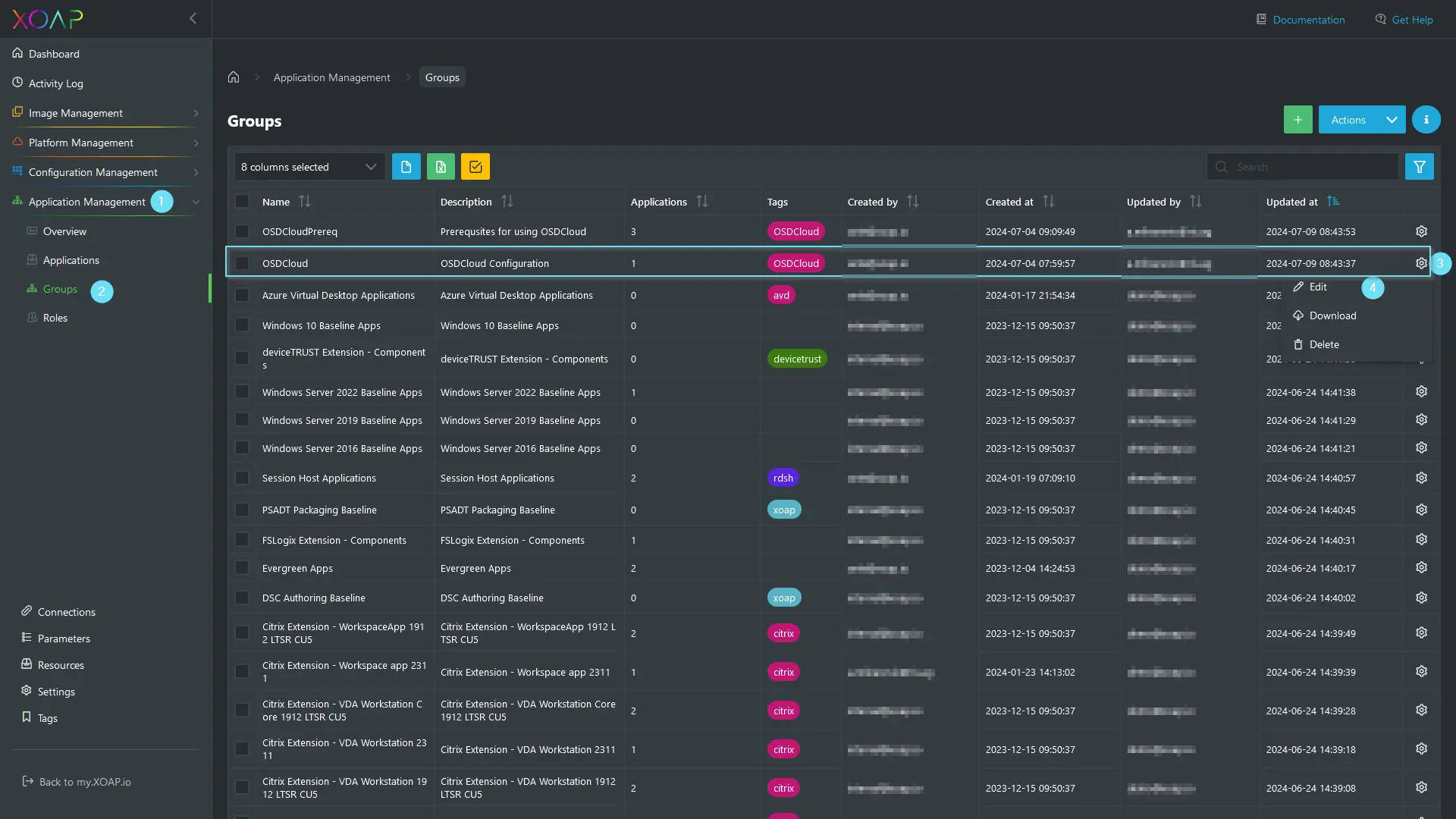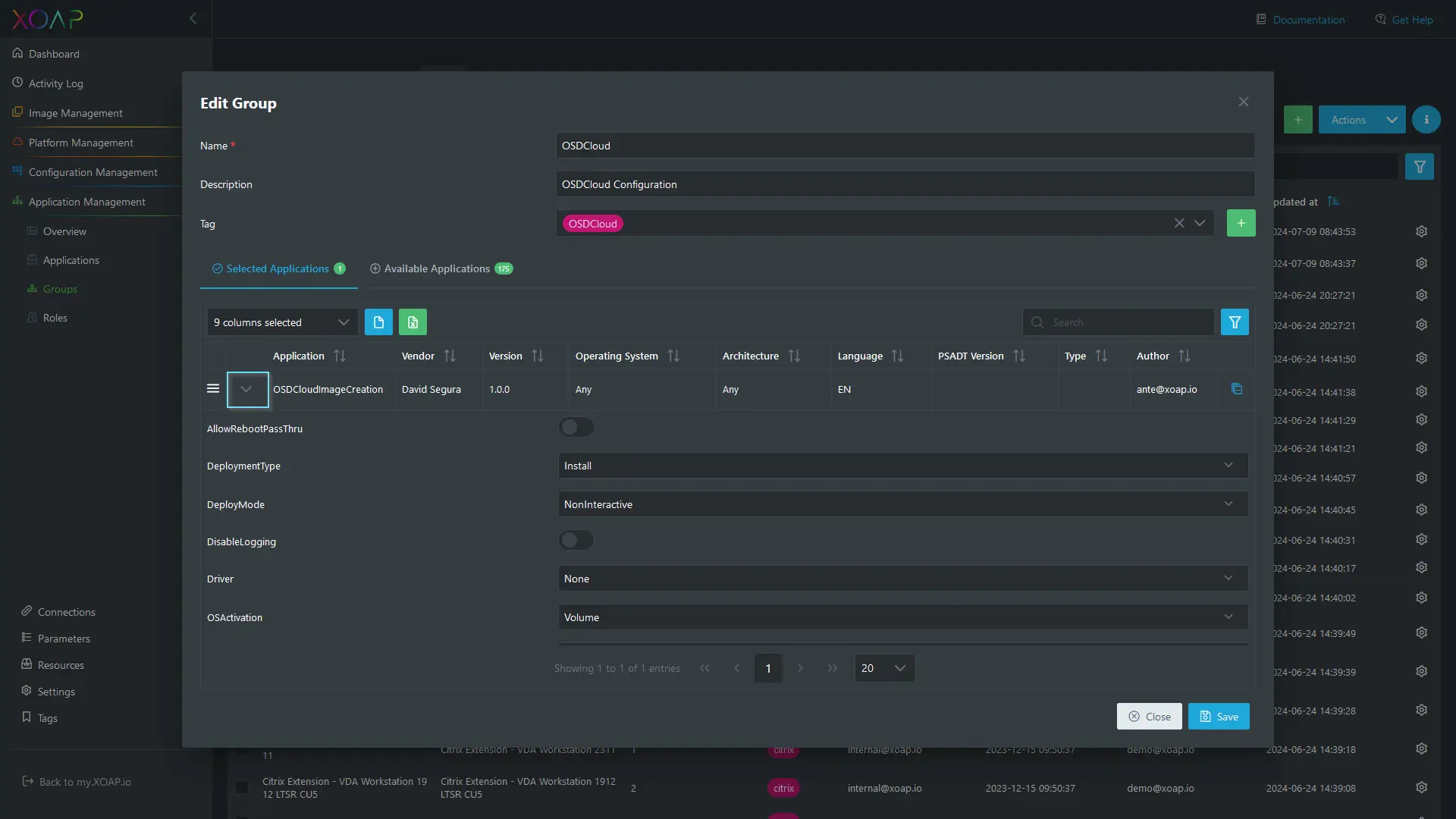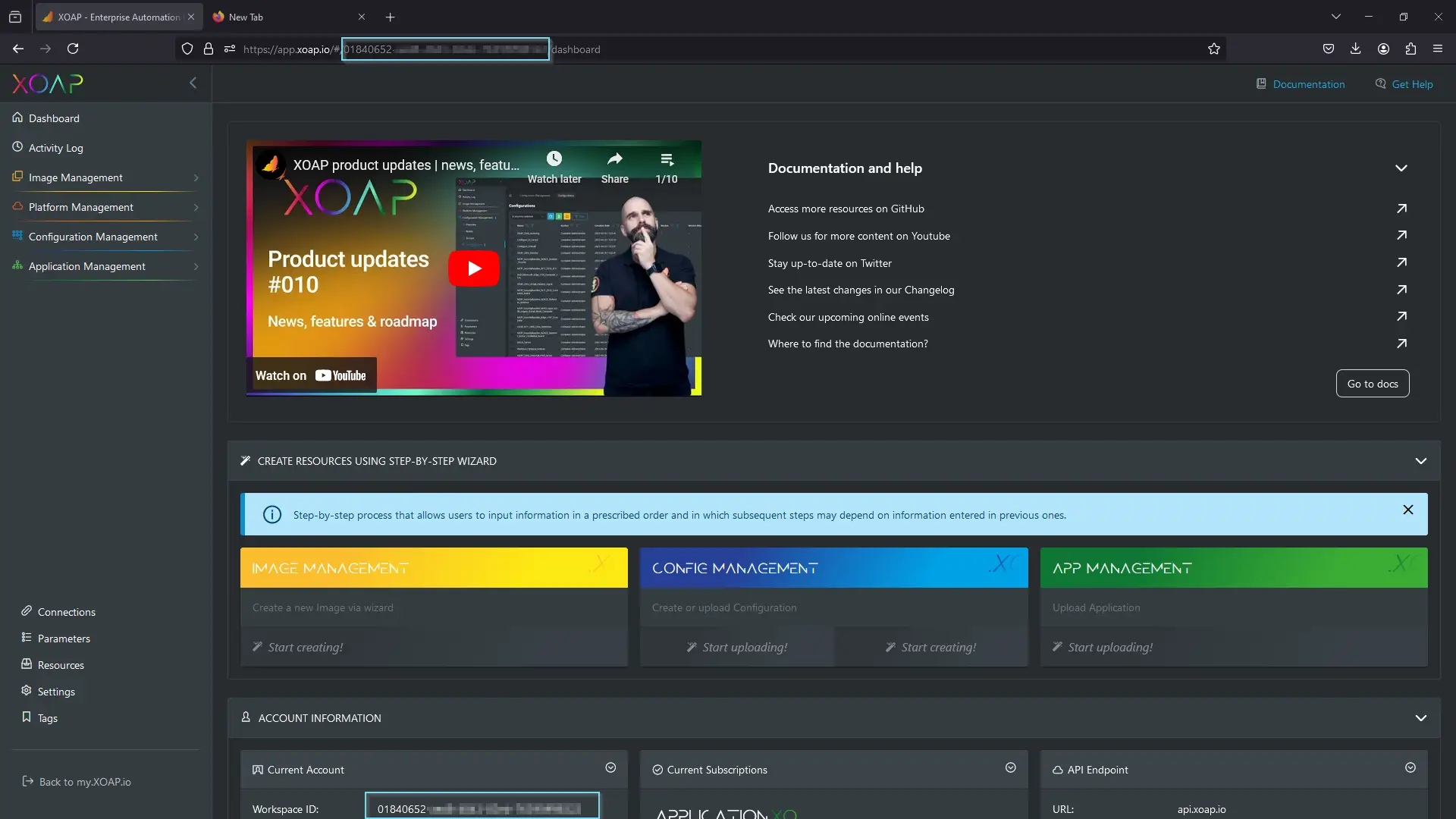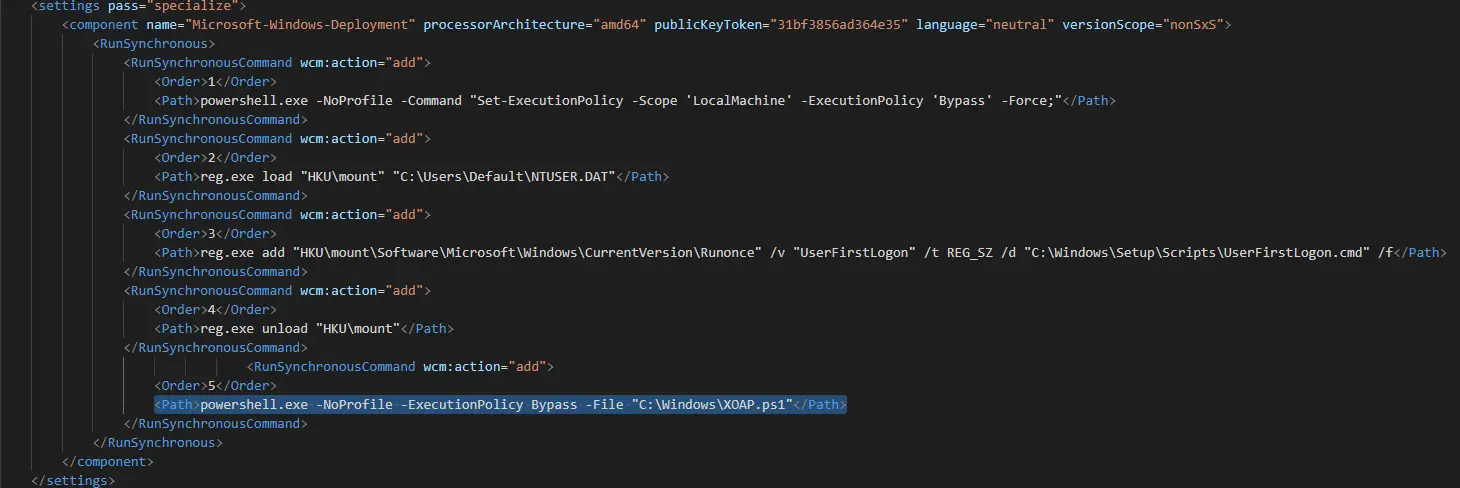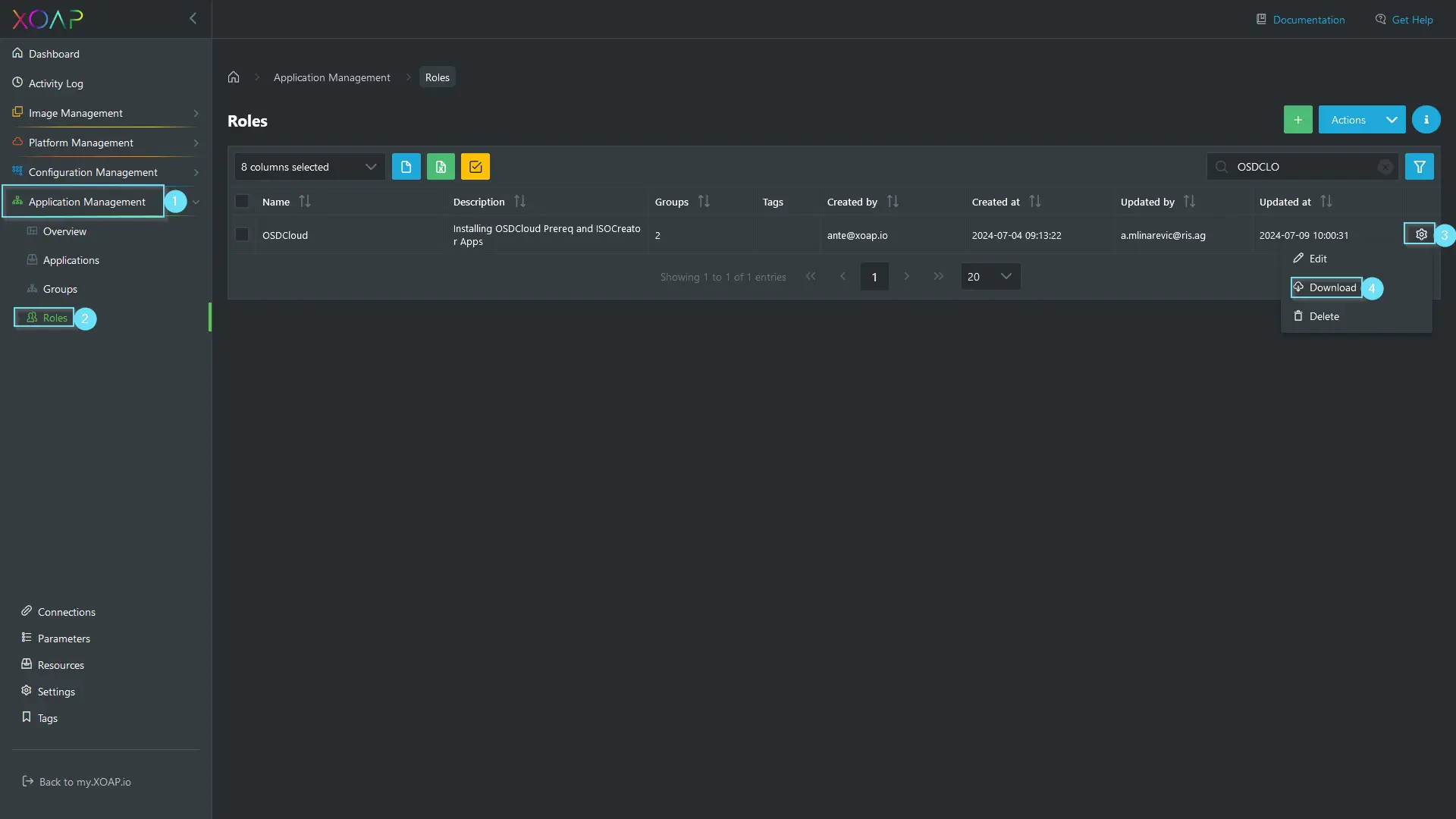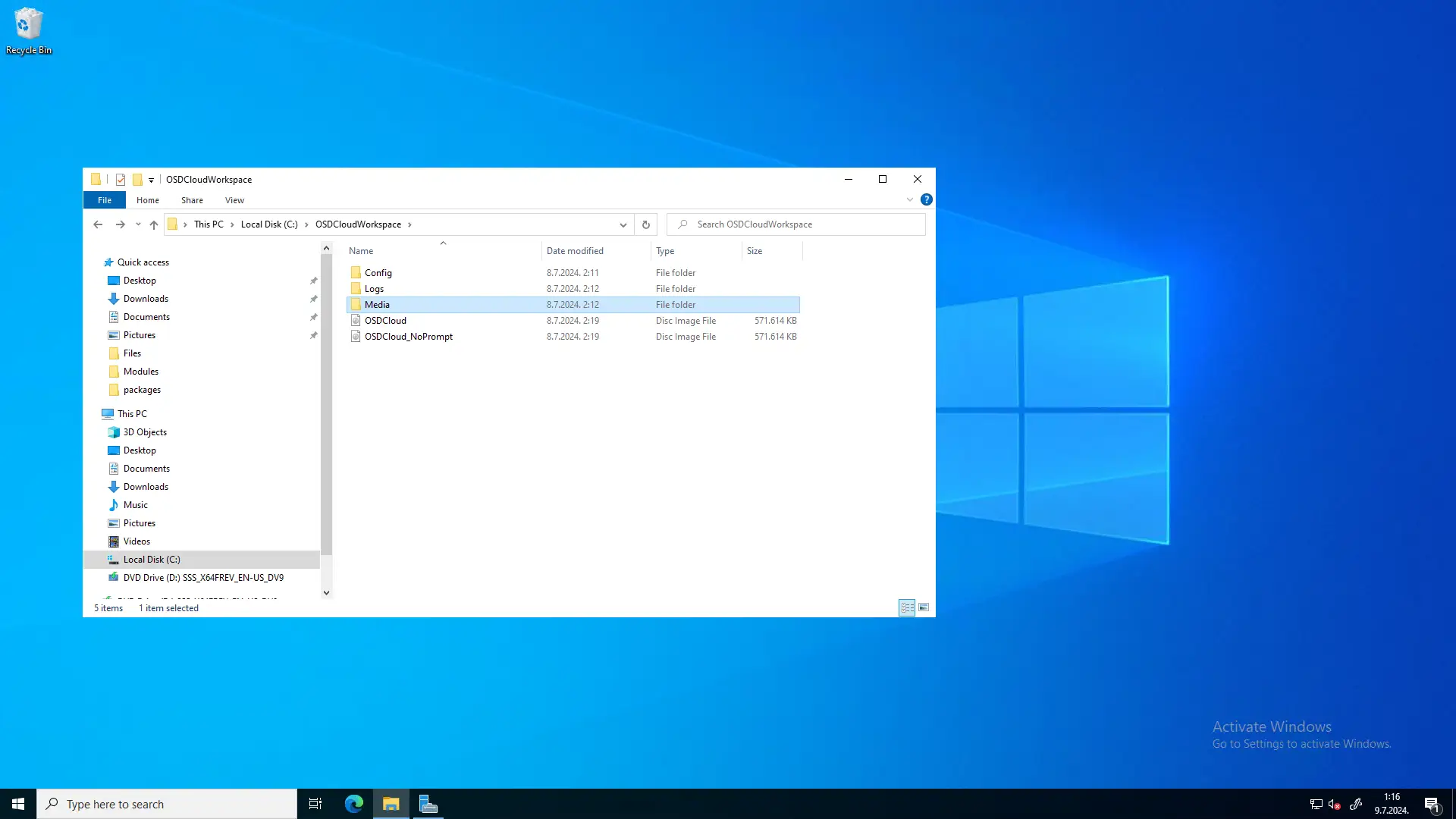Table des matières
Le déploiement du système d'exploitation Windows est une tâche essentielle dans la gestion des technologies de l'informationCe processus consiste à installer, personnaliser et configurer le système d'exploitation Windows sur les ordinateurs clients au sein d'une organisation. Ce processus permet de s'assurer que tous les systèmes sont normalisés, sécurisés et mis à jour avec les logiciels et les configurations nécessaires pour répondre aux besoins de l'entreprise.
Cependant, pour beaucoup, le déploiement du système d'exploitation Windows pose des problèmes - nous allons vous expliquer pourquoi. Ensuite, nous vous montrerons comment les résoudre en combinant les éléments suivants XOAP avec OSDCloud.
Pourquoi le déploiement du système d'exploitation Windows n'est pas une tâche facile
Le déploiement des systèmes d'exploitation Windows présente plusieurs défis pour les administrateurs informatiques:
Complexité de la personnalisation: Le déploiement d'un système d'exploitation sur de nombreux ordinateurs clients nécessite souvent d'adapter les paramètres et les logiciels aux différents besoins des utilisateurs et des services. Cela demande un effort important pour s'assurer que le processus de déploiement s'adapte aux différentes configurations matérielles, aux applications et aux préférences des utilisateurs.
Cohérence et normalisation: Il est essentiel de veiller à ce que le déploiement du système d'exploitation soit cohérent sur toutes les machines clientes. Les incohérences peuvent provenir de différences de matériel, de configurations antérieures et de logiciels installés par l'utilisateur. Bien que le maintien d'un environnement standardisé améliore la facilité de gestion, la réalisation de cette uniformité peut s'avérer difficile.
Préoccupations en matière de sécurité et de conformité: S'assurer que tous les systèmes déployés sont sécurisés et conformes aux politiques de l'organisation et aux exigences réglementaires est une préoccupation permanente. Il s'agit notamment de configurer les paramètres de sécurité, d'installer les correctifs et les mises à jour nécessaires et de vérifier que tous les systèmes répondent aux normes de conformité requises.
Soutien post-déploiement : Après le déploiement initial, une assistance continue est indispensable pour résoudre les problèmes qui se posent. Cela comprend le dépannage, les mises à jour du système et l'assistance aux utilisateurs. Il est essentiel de fournir une assistance adéquate pour maintenir la productivité et garantir la santé du système.
Pour relever ces défis, il faut envisager de combiner XOAP avec le OSDCloud solution.
OSDCloud facilite le déploiement de Windows 10/11 sur Internet à l'aide du module OSD PowerShell. Le processus consiste à démarrer dans WinPE, où l'OSDisk est nettoyé et partitionné. Ensuite, le système d'exploitation Windows est téléchargé depuis Microsoft Update (à l'aide de CuRL), puis installé (étendu) sur l'OSDisk. De plus amples informations sont disponibles sur le site Site web d'OSDCloud.
Voyons comment vous pouvez utiliser OSDCloud facilement sans avoir à installer des modules ou des dépendances supplémentaires. ⬇️
Déploiement simplifié avec XOAP et OSDCloud
Premièrement, créer un compte XOAP gratuit si vous n'en avez pas encore. (Aucune carte de crédit n'est nécessaire !)
Connectez-vous à votre espace de travail et accédez à Application Management > Groupes.
Trouvez le groupe nommé OSDCloud et sélectionnez Modifier.
Dans la fenêtre d'édition du groupe, développez l'élément OSDCloudImageCreation et configurez les paramètres pour définir votre image OSD.
En plus de la paramètres standard du PSADTVous pouvez définir les éléments suivants Paramètres liés à OSDCloud:
- Conducteur: Configure si les pilotes doivent être installés directement à partir du site du fabricant. Sélectionnez * pour installer tous les pilotes ou Aucun pour n'en installer aucun.
- OSActivation: Sélectionner entre Volume et Détail.
- OSVersion: Sélectionnez la version du système d'exploitation souhaitée.
- OSBuild: Sélectionnez la version du système d'exploitation souhaité.
- OSEdition: Sélectionnez l'édition du système d'exploitation souhaité.
- OSLanguage: Sélectionner la langue.
- unattendFileLocation: L'emplacement du fichier sans surveillance utilisé pour configurer le système d'exploitation. Si vous ne définissez pas ce paramètre, un fichier générique sans surveillance sera utilisé, ce qui créera deux utilisateurs, "Admin" et "User", avec le mot de passe générique "password".
- XOAPConfigurationGroup: Le nom du groupe de configuration dans lequel le nœud doit être enregistré. Vous trouverez les groupes de configuration disponibles dans votre espace de travail XOAP > Configuration Management > Groupes.
- XOAPWorkspaceID: L'identifiant de l'espace de travail se trouve sur le tableau de bord principal sous "Informations sur le compte" ou dans votre URL :
IMPORTANT :
Pour des raisons de sécurité, utilisez toujours votre propre unattend.xml fichier. Si vous utilisez le fichier générique, veillez à modifier les mots de passe des utilisateurs une fois le déploiement terminé.
Si vous utilisez votre propre fichier unattend, veuillez inclure la ligne de code suivante dans le fichier "" section :
powershell.exe -NoProfile -ExecutionPolicy Bypass -File "C:\NWindows\NXOAP.ps1"
Voir un exemple de code de la méthode générique unattend.xml avec la ligne de code pour l'exécution XOAP.ps1 ci-dessous :
Le XOAP.ps1 est utilisé pour enregistrer votre client dans votre espace de travail XOAP pendant l'OSD.
Une fois que vous avez défini tous les paramètres, cliquez sur Enregistrer dans la fenêtre Modifier le groupe.
L'étape suivante consiste à exécuter le script d'installation des rôles sur la machine où l'ISO d'installation doit être créée.
Pour ce faire, allez dans Application Management > Rôles. Trouvez le rôle OSDCloud, naviguez jusqu'au menu d'action, et télécharger le script d'installation.
Copiez le script sur la machine de votre choix, lancez PowerShell en tant qu'administrateur et exécutez le script.
Cette opération installera tous les conditions préalables pour OSDCloud et la création des fichiers ISO.
Une fois le script exécuté avec succès, vous devriez avoir deux fichiers ISO dans le dossier C:\OSDCloudWorkspace:
La dernière étape consiste à créer une clé USB amorçable qui pourra être utilisée pour déployer vos ordinateurs portables. Vous pouvez utiliser la clé Nouveau-OSDCloudUSB fonction. Il suffit de l'exécuter à partir du PowerShell local (avec des droits d'administrateur), de sélectionner un périphérique USB connecté à votre machine et d'attendre qu'elle se termine.
Pour les configurations et ajustements avancés, vous pouvez télécharger le logiciel OSDCloudImageCreation PSADT de l'exemple ci-dessus et modifiez-le avec des paramètres supplémentaires pour répondre à vos besoins. De plus amples informations sur cette fonction OSD sont disponibles sur le site web de la Commission européenne. Site web d'OSDCloud.
Déploiement cohérent et normalisé du système d'exploitation
En utilisant notre config.XO et application.XO vous pouvez installer toutes vos applications standard et appliquer les configurations système et utilisateur requises ou les paramètres de sécurité.
Pour ce faire, consultez notre STIG et CEI Modules DSC (également disponibles sur GitHub), que vous pouvez mettre en œuvre dans vos configurations. Si vous souhaitez en savoir plus ou si vous avez besoin d'une aide supplémentaire pour démarrer avec des cas d'utilisation spécifiques, nous sommes à votre disposition pour un Démonstration gratuite. 👋